Microsoft odstránil Windows Media Center z operačného systému Windows 10 spoločnosti. Aj keď tam existujú nejaké alternatívy pre Windows Media Center, ktoré používatelia môžu prepínať a používať, niektoré by pravdepodobne uprednostnili použitie Windows Media Center aj na Windows 10.
Aplikácia Windows Media Center sa dá najlepšie opísať ako veľký brat prehrávača Windows Media Player. Je vybavený funkciami prehrávania médií, ale tiež ďalšími funkciami, ako je TV tuner a podpora nahrávania, a lepšou možnosťou správy médií.
Používatelia Windows 10 majú dve hlavné možnosti, pokiaľ ide o Windows Media Center v systéme Windows 10. Môžu nainštalovať jednu z navrhovaných alternatív, napr. Kodi alebo Plex, alebo nainštalovať vlastnú verziu aplikácie Windows Media Center, ktorá je kompatibilná s Windows 10.
Windows Media Center v systéme Windows 10

WMC je vlastná verzia prehrávača Windows Media Player, ktorá je kompatibilná so všetkými verziami operačného systému Windows 10.
Poznámka : Pred inštaláciou sa odporúča vytvoriť zálohu systému. Neprišiel som do problémov s inštaláciou a odstránením vlastnej verzie aplikácie Windows Media Center zo systému Windows 10, verzia 1809, ale vždy je dobré byť pri inštalácii softvéru na bezpečnej strane.
WMC inštaluje Windows Media Center na počítačoch so systémom Windows 10. Funkčnosť je viac-menej identická s oficiálnou verziou aplikácie Windows Media Center pre predchádzajúce verzie systému Windows.
inštalácia
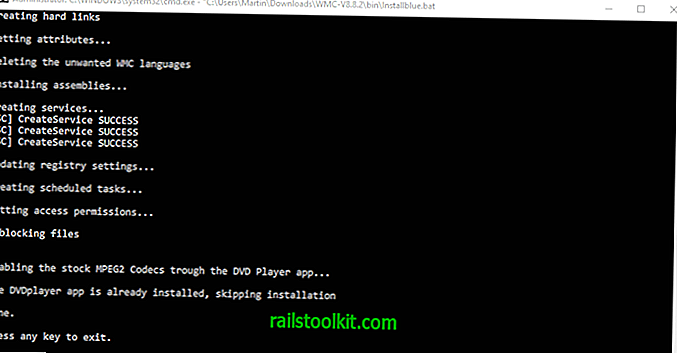
Inštalácia je podporovaná dávkovými súbormi. Najprv musíte prevziať najnovšiu verziu konzoly WMC z webových stránok pre vývojárov. Stránka je vo francúzštine; ak nehovoríte po francúzsky, použite prekladateľskú službu.
Skontrolujte aktualizácie v kategórii Inštalácia na webe. Najnovšia verzia je v čase písania WMC 8.8.2.
Stiahnite si najnovšiu verziu WMC a po dokončení extrahujte archív do lokálneho systému.
Následne spustite nasledujúce dávkové súbory. Všimnite si, že môžete pravým tlačidlom myši kliknúť na dávkové súbory a z kontextovej ponuky vybrať príkaz Upraviť, aby ste presne videli, čo robia.
- Kliknutím pravým tlačidlom myši na _TestRights.cmd a výberom možnosti „Spustiť ako správca“ otestujete oprávnenia a oprávnenia.
- Ak testovací dávkový súbor nevrátil žiadne chyby, kliknite pravým tlačidlom myši na InstallerBlue.cmd alebo InstallerGreen.cmd a vyberte „Spustiť ako správca“, aby ste nainštalovali Windows Media Center do zariadenia. Dávkové súbory inštalujú do zariadenia verzie rozhrania Windows Media Center Modré alebo Zelené.
WMC uvádza všetky kroky inštalácie v okne príkazového riadka po vykonaní. Aplikácia Windows Media Center je nainštalovaná potom, keď sa všetko podarí.
Tip : WMC sa dodáva s odinštalačným skriptom, ktorý môžete spustiť, aby ste program znova odstránili zo systému a zrušili zmeny vykonané počas inštalácie. Stačí kliknúť pravým tlačidlom myši na uninstaller.cmd a výberom možnosti „Spustiť ako správca“ program znova odstrániť zo systému.
Inovácie funkcií odstránia zo systému základné súbory, takže aplikácia Windows Media Center nebude fungovať, kým znova nespustíte inštalátor.
používanie

Aplikáciu Windows Media Center môžete spustiť z ponuky Štart jednoducho zadaním jej názvu. Možnosti nastavenia aplikácie Windows Media Center pomocou expresných a vlastných možností sú uvedené pri prvom spustení.
Odporúča sa, aby ste vybrali vlastné, keď získate úplnú kontrolu nad nastavením.
Program následne zobrazí svoju hlavnú obrazovku.

Aplikácia Windows Media Center automaticky vyberie niektoré priečinky v zariadení, do knižníc však môžete pridať ďalšie priečinky, aby médiá uložené v týchto priečinkoch boli uvedené aj v prehrávači médií.
Záverečné slová
WMC nainštaluje Windows Media Center na zariadenia Windows 10, takže používatelia, ktorí sú na program zvyknutí a nechcú prepínať, ho môžu naďalej používať.
Aj keď nepretržité používanie vyžaduje častú opätovnú inštaláciu, pretože systém Windows 10 odstraňuje súbory vždy, keď je nainštalovaná nová aktualizácia funkcií, nie je to príliš veľa problémov. (cez Deskmodder)
Teraz ste : Používate program Media Center?














